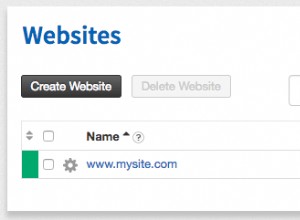Trong hướng dẫn này, chúng tôi sẽ giải thích các bước để cài đặt MySQL8 trên CentOS hoặc Amazon Linux bằng cách sử dụng MySQL Yum Repository.
Kho lưu trữ MySQL Yum cho Oracle Linux, Red Hat Enterprise Linux, CentOS và Fedora.
Các bước cài đặt MySQL8 trên CentOS hoặc Amazon Linux
Bước 1: Cài đặt lệnh WGET trên Linux
$ sudo yum cài đặt wget -y
Bước 2: Tải xuống MySQL Yum Repository
Đây là thao tác một lần bạn cần thiết lập trên máy chủ Linux của mình. Liên kết tải xuống được đề cập bên dưới hoặc bạn có thể tải xuống từ URL.
Tải xuống gói phát hành cho nền tảng cụ thể của bạn
Red Hat Enterprise Linux 8 / Oracle Linux 8 (Kiến trúc độc lập), Gói RPMhttps://dev.mysql.com/get/mysql80-community-release-el8-1.noarch.rpmRed Hat Enterprise Linux 7 / Oracle Linux 7 (Độc lập với kiến trúc), Gói RPM. /dev.mysql.com/get/mysql80-community-release-el6-3.noarch.rpmFedora 31 (Kiến trúc độc lập), Gói RPMhttps://dev.mysql.com/get/mysql80-community-release-fc31-1 .noarch.rpmFedora 30 (Kiến trúc độc lập), Gói RPMhttps://dev.mysql.com/get/mysql80-community-release-fc30-1.noarch.rpm
Sau khi bạn tải xuống MySQL noarch từ URL trên từ bất kỳ trình duyệt web nào hoặc tải xuống trên Linux bằng wget lệnh.
Trong hướng dẫn này, chúng tôi đã sử dụng el6 OS (CentOS6), vì vậy chúng tôi đã tải xuống el6 MySQL noarch như hình dưới đây:(đối với Fedora, hãy sử dụng cài đặt dnf thay vì yum)
$ wget https://dev.mysql.com/get/mysql80-community-release-el6-3.noarch.rpm$ sudo yum localinstall mysql80-community-release-el6-3.noarch.rpm
#Sample Output [root @ mysql8 centos] # wget https://dev.mysql.com/get/mysql80-community-release-el6-3.noarch.rpm[root@mysql8 centos] # lsmysql80- community- release-el6-3.noarch.rpm [root @ mysql8 centos] # [root @ mysql8 centos] # [root @ mysql8 centos] # sudo yum localinstall mysql80-community-release-el6-3.noarch.rpm Plugin đã tải:nhanh nhất, prestoThiết lập quy trình gói cục bộ Khai thác mysql80-community-release-el6-3.noarch.rpm:mysql80-community-release-el6-3.noarchMarking mysql80-community-release-el6-3.noarch.rpm để được cài đặtXác định gương nhanh nhất * base :centos.mirror.snu.edu.in * tính năng bổ sung:centos.mirror.snu.edu.in * các bản cập nhật:centos.mirror.snu.edu.in Giải quyết phụ thuộc -> Đang chạy kiểm tra giao dịch ---> Gói mysql80-community- release.noarch 0:el6-3 sẽ được cài đặt -> Giải quyết xong sự phụ thuộc ================================================================Kích thước kho lưu trữ Phiên bản Arch ================================================================================================Cài đặt:mysql80-community-release noarch el6-3 /mysql80-community-release-el6-3.noarch 31 kTổng kết giao dịch ================================================================================================Cài đặt 1 gói Tổng kích thước:31 kKích thước đã cài đặt:31 k Có thế này không [y / N]:y Tải xuống gói:Chạy rpm_check_debugRunning Transaction TestTransaction Test SucceededRunning TransactionInstalling:mysql80-community-release-el6-3.noarch 1/1Xác minh:mysql80-community-release-el6-3.noarch 1/1 Đã cài đặt:mysql80-community-release.noarch 0:el6-3Complete! [Root @ mysql8 centos] #
Kho lưu trữ MySQL mẫu cho Hệ thống Linux
# Cho phép sử dụng MySQL 5.5 [mysql55-community] name =MySQL 5.5 Community Serverbaseurl =http://repo.mysql.com/yum/mysql-5.5-community/el/6/$basearch/enabled=0gpgcheck=1gpgkey =file:/// etc / pki / rpm-gpg / RPM-GPG-KEY-mysql # Cho phép sử dụng MySQL 5.6 [mysql56-community] name =MySQL 5.6 Community Serverbaseurl =http://repo.mysql.com/ yum / mysql-5.6-community / el / 6 / $ basearch / enable =0gpgcheck =1gpgkey =file:/// etc / pki / rpm-gpg / RPM-GPG-KEY-mysql # Cho phép sử dụng MySQL 5.7 [mysql57- cộng đồng] name =MySQL 5.7 Community Serverbaseurl =http://repo.mysql.com/yum/mysql-5.7-community/el/6/$basearch/enabled=0gpgcheck=1gpgkey=file:/// etc / pki / rpm -gpg / RPM-GPG-KEY-mysql [mysql80-community] name =MySQL 8.0 Community Serverbaseurl =http://repo.mysql.com/yum/mysql-8.0-community/el/6/$basearch/enabled=1gpgcheck =1gpgkey =file:/// etc / pki / rpm-gpg / RPM-GPG-KEY-mysql [mysql-Connectors-community] name =MySQL Connectors Communitybaseurl =http://repo.mysql.com/yum/mysql- Connectors-community / el / 6 / $ basearch / enable =1gpgcheck =1gpgkey =file:/// etc / pki / rpm-gpg / RPM-GPG-KEY-mysql [mysql-tools-community] name =MySQL Tools Communitybaseurl =http://repo.mysql.com/yum/mysql-tools-community/el/6/$basearch/ enable =1gpgcheck =1gpgkey =file:/// etc / pki / rpm-gpg / RPM-GPG-KEY-mysql [mysql-tools-preview] name =MySQL Tools Previewbaseurl =http://repo.mysql.com/yum /mysql-tools-preview/el/6/$basearch/enabled=0gpgcheck=1gpgkey=file:/etc/pki/rpm-gpg/RPM-GPG-KEY-mysql[mysql-cluster-7.5-community]name=MySQL Cluster 7.5 Communitybaseurl =http://repo.mysql.com/yum/mysql-cluster-7.5-community/el/6/$basearch/enabled=0gpgcheck=1gpgkey=file:/// etc / pki / rpm-gpg / RPM-GPG-KEY-mysql [mysql-cluster-7.6-community] name =MySQL Cluster 7.6 Communitybaseurl =http://repo.mysql.com/yum/mysql-cluster-7.6-community/el/6/$basearch/ enable =0gpgcheck =1gpgkey =file:/// etc / pki / rpm-gpg / RPM-GPG-KEY-mysql [mysql-cluster-8.0-community] name =MySQL Cluster 8.0 Communitybaseurl =http://repo.mysql. com / yum / mysql-cluster-8.0-community / el / 6 / $ basearch / enable =0gpgcheck =1gpgkey =file:/// etc / pki / rpm-gpg / RPM-GPG-KE Y-mysql
Bước 3: Xác minh kho lưu trữ MySQL Yum đã được thêm thành công vào hệ thống Linux của bạn.
đã bật repolist $ sudo yum | grep "mysql. * - cộng đồng. *"
#Sample Output [root @ mysql8 centos] Đã bật repolist # yum | grep "mysql. * - community. *" mysql-Connectors-community MySQL Connectors Community 121mysql-tools-community MySQL Tools Community 87mysql80-community MySQL 8.0 Community Server 141 [root @ mysql8 centos] #
Bước 4: Vô hiệu hóa kho lưu trữ phụ cho loạt 5.7 và bật một kho cho loạt 8.0:
$ sudo yum-config-manager - vô hiệu hóa mysql57-community $ sudo yum-config-manager --enable mysql80-community
Nếu không tìm thấy lệnh yum-config-manager thì hãy cài đặt phần phụ thuộc
$ sudo yum cài đặt yum-utils -y
(Hoặc)
Vô hiệu hóa thủ công bằng cách chỉnh sửa tệp bên dưới, tìm kiếm MySQL 5.7
/etc/yum.repos.d/mysql-community.repo
Bước 5: Cài đặt Máy chủ MySQL
$ sudo yum install mysql-community-server ========================================================================================================================================Gói Arch Kích thước kho lưu trữ phiên bản ==========================================================================================================================================Cài đặt:mysql-community-libs x86_64 8.0.19 -1.el6 mysql80-community 4.6 Mreplacing mysql-libs.x86_64 5.1.73-7.el6mysql-community-libs-compat x86_64 8.0.19-1.el6 mysql80-community 1.7 Mreplacing mysql-libs.x86_64 5.1.73-7 .el6mysql-community-server x86_64 8.0.19-1.el6 mysql80-community 520 Đang cài đặt cho các phần phụ thuộc:libaio x86_64 0.3.107-10.el6 cơ sở 21 kmysql-community-client x86_64 8.0.19-1.el6 mysql80-community 47 Mmysql-community-common x86_64 8.0.19-1.el6 mysql80-community 727 knumactl x86_64 2.0.9-2.el6 base 74 k Cập nhật cho các phụ thuộc:postfix x86_64 2:2.6.6-8.el6 base 2.0 MTransaction Summary ========================================================================================================================================Cài đặt 7 Gói nâng cấp 1 (Các) gói Tổng kích thước tải xuống:576 MIs này ok [y / N]:yDownloading Packages:....................Bước 6: Khởi động Máy chủ MySQL và kiểm tra trạng thái dịch vụ Mysqld
$ sudo service mysqld start
#Sample Output [root @ mysql8 yum.repos.d] # sudo service mysqld start Khởi tạo cơ sở dữ liệu MySQL:[OK] Khởi động mysqld:[OK] [root @ mysql8 yum.repos.d] #Bây giờ, hãy kiểm tra trạng thái của MySQL Server.
Trạng thái mysqld của dịch vụ $ sudo#Sample Output [centos @ mysql8 ~] $ sudo service mysqld statusmysqld (pid 10507) đang chạy ... [centos @ mysql8 ~] $Tất cả những gì xảy ra khi khởi động ban đầu của MySQL Server
- Máy chủ đã được khởi chạy.
- Chứng chỉ SSL và các tệp khóa được tạo trong thư mục dữ liệu.
- validate_password đã được cài đặt và kích hoạt.
- Tài khoản superuser ‘root’ @ ’localhost được tạo. Mật khẩu cho siêu người dùng được đặt và lưu trữ trong tệp nhật ký lỗi. Để tiết lộ nó, hãy sử dụng lệnh sau:
$ sudo grep 'tạm thời mật khẩu' /var/log/mysqld.log
Thay đổi mật khẩu MySQL
$ mysql -uroot -pmysql> ALTER USER 'root' @ 'localhost' ĐƯỢC XÁC ĐỊNH BỞI 'MyNewPass4MySQL!';validate_password được cài đặt theo mặc định. Chính sách mật khẩu mặc định được triển khai bởi validate_password yêu cầu mật khẩu phải chứa ít nhất một chữ cái viết hoa, một chữ cái viết thường, một chữ số và một ký tự đặc biệt và tổng độ dài mật khẩu ít nhất là 8 ký tự.
Giới hạn đã biết
Bản phát hành 8.0.12 yêu cầu bạn điều chỉnh đường dẫn libstdc ++ 7 bằng cách thực thi ln -s / opt / oracle / oracle-armtoolset-1 / root / usr / lib64 / usr / lib64 / gcc7 sau khi thực hiện bước cài đặt yum.
Đây là phần cuối của hướng dẫn, Các bước cài đặt MySQL8 trên CentOS hoặc Amazon Linux.